Pendahuluan
Snap adalah alat yang dikembangkan oleh Canonical untuk tujuan manajemen paket dan penerapan perangkat lunak di Linux.
Jepret adalah aplikasi paket yang dikompilasi dengan pustaka dan dependensi. Snaps bekerja di berbagai distribusi Linux, yang menjadikannya solusi penyebaran perangkat lunak hulu distro-agnostik. s tidur siang daemon adalah layanan latar belakang yang memungkinkan Anda mengelola snap di sistem Anda.
Tutorial ini menjelaskan cara menginstal dan menggunakan Snap di Ubuntu.
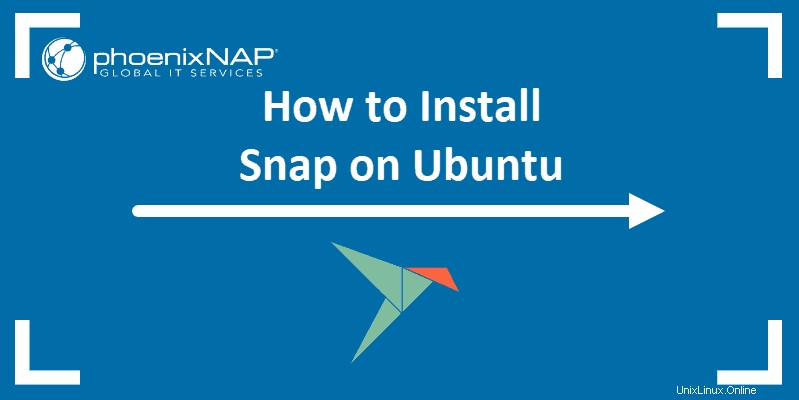
Prasyarat
- Sistem Ubuntu
- Akses ke baris perintah
- Akun pengguna dengan hak sudo atau root
Cara Menginstal Snap di Ubuntu
Snap sudah diinstal dan tersedia untuk digunakan di sebagian besar distribusi Ubuntu terbaru.
Masukkan snap version di terminal untuk memeriksa apakah Anda telah menginstal Snap di sistem Anda.
Ini mencantumkan versi alat Snap, daemon snapd, nomor seri perangkat lunak, nama dan rilis distribusi Linux Anda, serta versi kernel.

Jika Anda belum menginstal Snap, instal melalui terminal.
1. Mulailah dengan memperbarui paket:
sudo apt update2. Masukkan perintah berikut:
sudo apt install snapdCara Menginstal Snap Store di Ubuntu
Snap Store adalah aplikasi GUI untuk menemukan, menginstal, dan mengelola snap di Linux.
1. Instal Snap Store menggunakan perintah di bawah ini:
sudo snap install snap-store
2. Tunggu hingga unduhan selesai dan luncurkan dengan memasukkan:
snap-storeMenggunakan Snap
Untuk menggunakan paket snap di sistem Anda, Anda harus menginstalnya terlebih dahulu. Gunakan Snap Store jika Anda lebih suka metode GUI, atau gunakan terminal.
Untuk menginstal aplikasi snap melalui terminal, masukkan perintah berikut:
sudo snap install [package name] Tunggu hingga penginstalan selesai.


Telusuri Snaps
Untuk menelusuri paket snap yang tersedia, gunakan yang berikut ini:
snap find Misalnya, untuk mencari browser web, masukkan:
snap find browser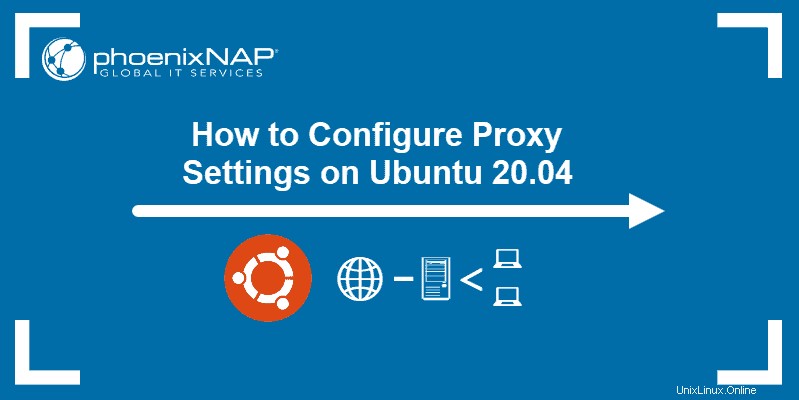
Outputnya menunjukkan daftar aplikasi yang terkait dengan kata kunci 'browser'.
Daftar Snap Terpasang
Untuk melihat daftar semua snap yang diinstal pada sistem Anda, masukkan berikut ini:
snap list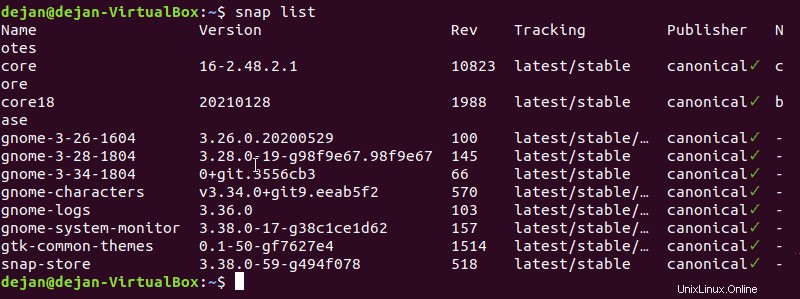
Outputnya menunjukkan detail snap seperti nama paket, versi, revisi, dan penerbit.
Jalankan Snap yang Terpasang
Jalankan snap yang diinstal dari terminal dengan memasukkan nama aplikasi:
<package_name>
Misalnya, untuk membuka browser web Opera ketik opera di terminal dan aplikasi diluncurkan.
Hapus Snap yang Terpasang
Untuk menghapus snap yang terpasang, gunakan perintah berikut:
sudo snap remove <package>
snap remove perintah menghapus kode aplikasi dan layanan apa pun yang sebelumnya dideklarasikan oleh aplikasi. Perintah tersebut juga membersihkan dependensi runtime aplikasi dan semua data pengguna terkait.